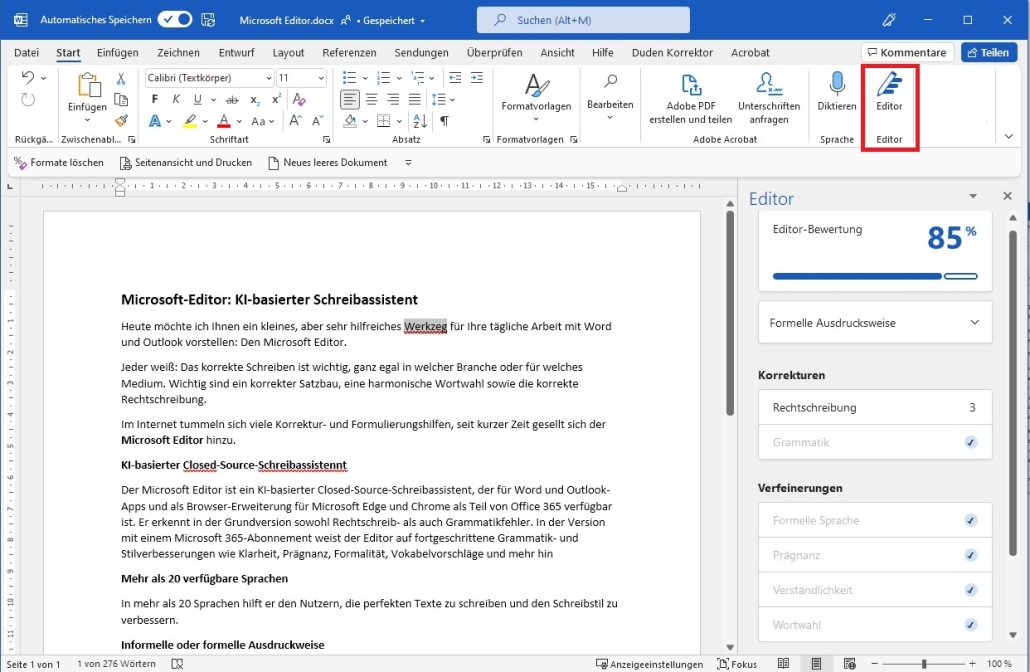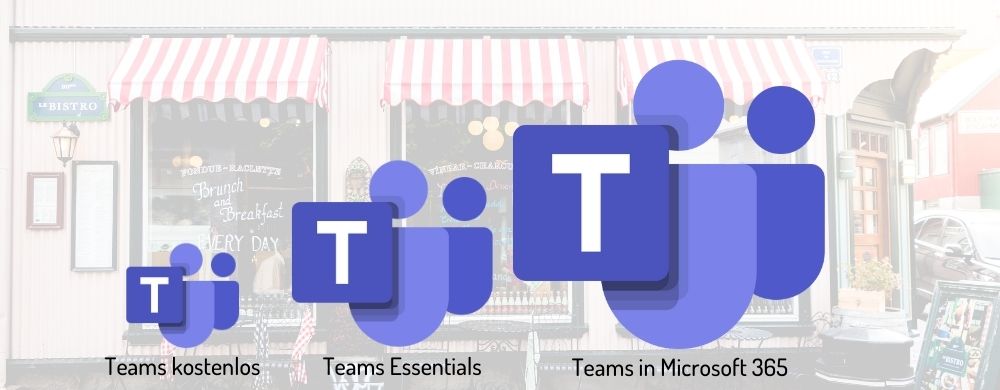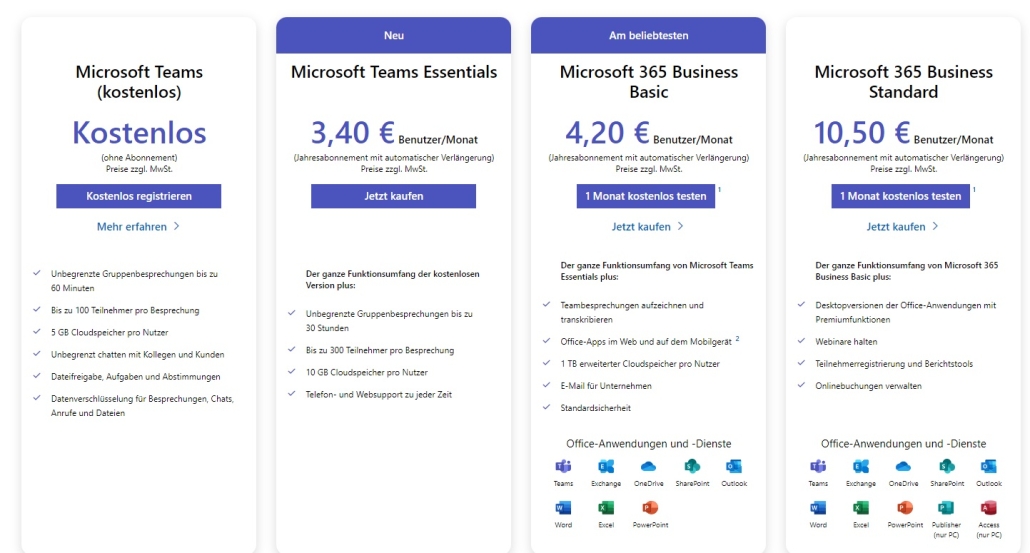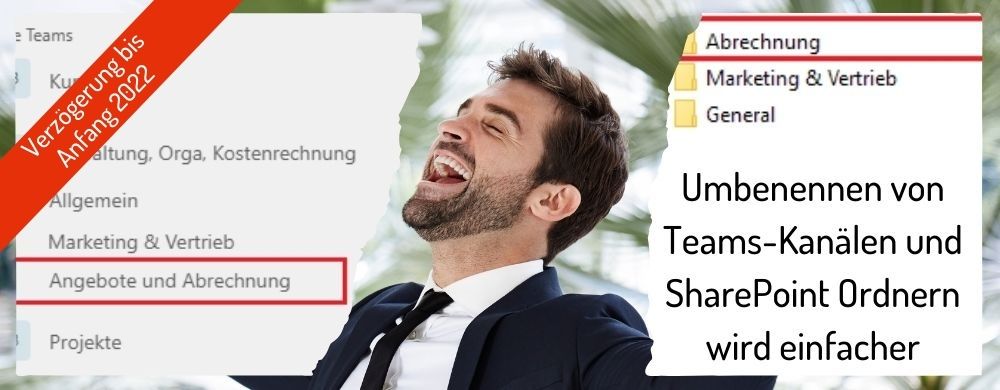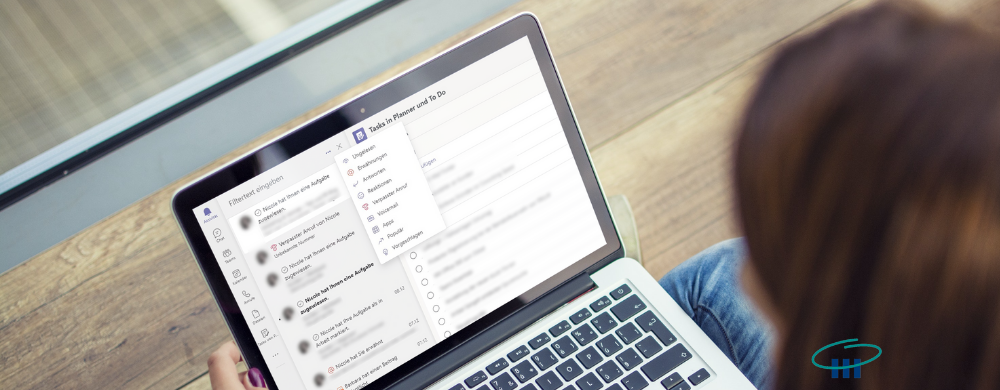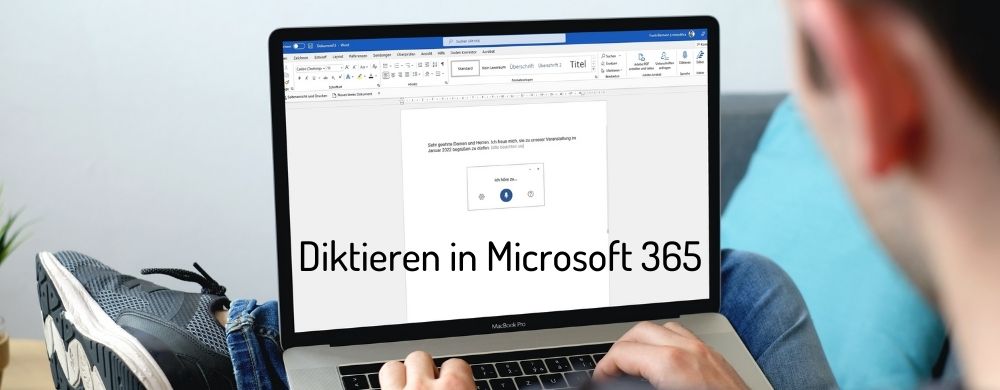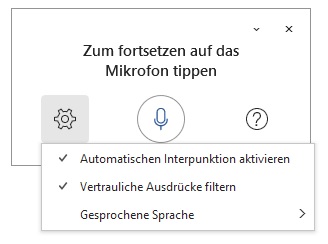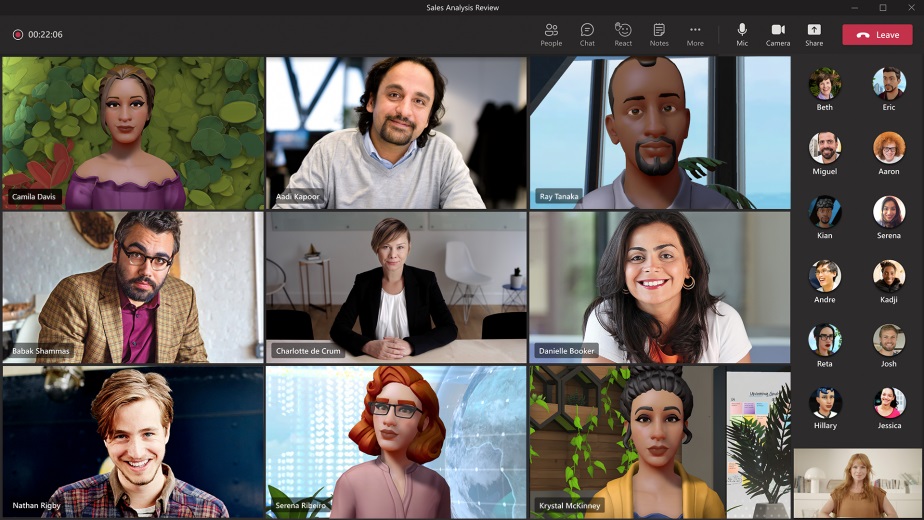Videokonferenzen, Terminverwaltung oder das gemeinsame Bearbeiten von Dokumenten – mit seinem großen Funktionsumfang ist Microsoft Teams in vielen Unternehmen das primäre Kommunikationstool. Es bietet, laut Microsoft, mittlerweile mehr als 500.000 Unternehmen alle Funktionen, die für eine gelungene Teamarbeit notwendig sind.
Zudem haben Sie die Möglichkeit, Ihre Telefonanlage in Microsoft Teams zu integrieren und auf diese Weise die Zusammenarbeit in Ihrem Unternehmen noch effizienter zu gestalten.
Wie Sie Ihre Cloud Telefonanlage mit Microsoft Teams nutzen können und welche Vorteile Ihnen eine solche Integration bietet, erfahren Sie in diesem Artikel.
Microsoft Teams als Telefonanlage nutzen
Verbinden Sie die Cloud Telefonie mit Microsoft Teams, so ist eine separate Telefonanlage nicht mehr erforderlich. Ihre Businesstelefonie läuft ab sofort über den MS Teams Client. Sie nutzen also Ihren MS Teams Client als Endgerät, über den Sie Anrufe beginnen und empfangen können.
Zusätzlich können Sie auf alle Funktionalitäten einer Telefonanlage zurückgreifen, ohne von Ihrem Microsoft Teams-Client in eine andere Anwendung wechseln zu müssen. Ihre MS Software ersetzt damit das VoIP-Telefon. Alles ist an einem Ort.
Um Ihre Cloud Telefonanlage mit Microsoft Teams zu verwenden, gibt es zwei Möglichkeiten für Sie:
Microsoft Anrufpläne
Die erste Möglichkeit, Ihre Telefonanlage in Microsoft Teams zu integrieren, besteht darin, einen Microsoft Anrufplan zu verwenden. Anrufpläne werden monatlich pro Benutzer gebucht und enthalten eine Telefonnummer sowie ein Minutenkontingent. Die Telefonie wird hierbei direkt über die Server von Microsoft abgewickelt.
Microsoft portiert Ihre bestehenden Rufnummern und stellt eine Verbindung zum öffentlichen Telefonnetz her. Diese Option kann allerdings mit hohen Kosten verbunden sein und ist außerdem nicht in allen Ländern verfügbar. Eine komplexe Anrufsteuerung mit Funktionen wie, Rufweiterleitung, halten oder makeln, ist mit den Anrufplänen nicht möglich, daher eignen sie sich eher für einfache Telefonie ohne Telefonanlagefunktionen.
Direct Routing
Alternativ können Sie die Funktion Microsoft Teams Direct Routing nutzen, mit der Ihre Cloud Telefonanlage vollständig in Microsoft Teams integriert wird. Dafür wird mittels eines Sessions Border Controller (SBC) eine Verbindung ins öffentliche Telefonnetz hergestellt.
Ausgehende Anrufe aus MS Teams werden dann über das Internet an das Microsoft Telefonsystem gesendet. Der Anruf wird anschließend über den Session Border Controller und den SIP-Trunk an das Telefonnetz Ihres Anbieter übermittelt.
Eingehende Anrufe werden ebenfalls über den SBC an das Microsoft Telefonsystem weitergeleitet. Von dort aus wird der Anruf dann mit MS Teams an jedes beliebige Gerät übergeben.
Ihr derzeitiger Telefonanbieter bleibt Ihnen erhalten und eine Portierung der Rufnummern ist nicht erforderlich. Sie können sämtliche Funktionen von Microsoft Teams nutzen, ohne Ihre bereits bestehenden Rufnummern und Durchwahlen ändern zu müssen. Mit der Direct Routing Funktion können Sie demnach über Ihren MS Teams-Client wie mit Ihrem richtigen Bürotelefon telefonieren.
Die Integration Ihrer Cloud Telefonie in MS Teams ermöglicht Ihnen, nach wie vor alle Funktionen der Telefonanlage zu nutzen. Über den Microsoft Teams Client und das Add-On Telefonanlage können Sie wie mit Ihren herkömmlichen VoIP-Telefonen Anrufe halten und weiterleiten. Zudem ermöglicht Ihnen das Add-On, eine Verbindung von Ihrem Anrufbeantworter mit Ihrem E-Mail-Postfach herzustellen. Nachrichten auf dem Anrufbeantworter werden per Spracherkennung an Ihren Posteingang gesendet. Die Nachricht wird zusätzlich um ein Transkript ergänzt, dass die Sprache in einen Text konvertiert.
Funktionen der Integration
Ausgehende Telefonate mit der Büronummer führen
Der Microsoft Teams-Client hilft Ihnen, alle ausgehenden Anrufe über die MS Teams App auf Ihrem Handy oder anderen Endgeräten abzuwickeln. Er kann dabei als herkömmlicher MS Teams-Account verwendet werden oder auch als Endgerät für ausgehende Telefonate und dient damit als Ersatz für Ihr Tischtelefon.
Eingehende Anrufe unter Ihrer Büronummer empfangen
Die Einbindung Ihrer Cloud Telefonanlage in Microsoft Teams ermöglicht es Ihnen, unter der eigenen Bürorufnummer aus dem öffentlichen Telefonnetz angerufen zu werden. Anrufe von Kollegen, die gerade nicht anwesend sind, können auf Ihren Microsoft Teams-Client weitergeleitet werden. Der Anrufer bemerkt von dieser Umleitung auf Ihr Endgerät nichts.
Interne Durchwahlen für jeden MS Teams-Client
Wie bereits oben genannt, bleiben Ihre Rufnummern und Durchwahlen bestehen, wodurch auch die interne Kommunikation über den MS Teams-Client abgewickelt werden kann. Kollegen können Sie unter Ihrer Durchwahl erreichen und Sie können den Anruf in der Teams App auf dem Endgerät Ihrer Wahl annehmen.
Technische Voraussetzungen
Um mit Microsoft Teams telefonieren zu können, müssen einige technische Voraussetzungen erfüllt sein.
Ein IP-basierter Telefonanschluss
Ein IP-basierter Telefonanschluss, auch SIP-Trunk genannt, ist die wichtigste Voraussetzung. Dieser dient dem Anschluss der Cloud Telefonanlage per Direct Routing an das Telefonnetz. Ein Provider wie WIRECLOUD stellt Ihnen den SIP-Trunk zur Verfügung und übernimmt die Implementierung Ihrer Cloud Telefonanlage in Microsoft Teams.
Der Session Border Controller
Darüber hinaus wird ein Session Border Controller (SBC) benötigt. Ein bestimmter Router, der als Gateway zwischen dem öffentlichen Telefonnetz und Microsoft Teams genutzt wird.
Die passende Lizenz
Um auch alle Vorzüge von MS Teams nutzen zu können, benötigen Sie die passende Lizenz. Je nach Art und Größe Ihres Unternehmens stehen Ihnen verschiedene Lizenzen zur Verfügung. Zusätzlich erfordern einige Lizenzen das geeignete Add-On, damit Sie die Telefonfunktion von MS Teams nutzen können. Folgende Lizenzen können für die Telefonfunktion genutzt werden:
Für kleine und mittelständische Unternehmen mit bis zu 300 Nutzern:
- Microsoft 365 Business Basic mit dem Add-On Lizenzbündel Business Voice
- Microsoft 365 Business Standard mit dem Add-On Lizenzbündel Business Voice
- Microsoft 365 Business Premium mit dem Add-On Lizenzbündel Business Voice
Für Großunternehmen mit mehr als 300 Nutzern:
- Office 365 E1 mit dem Add-On Lizenzbündel Phone System
- Office 365 E3 mit dem Add-On Lizenzbündel Phone System
- Microsoft 365 E3 mit dem Add-On Lizenzbündel Phone System
- Office 365 E5
- Microsoft 365 E5
Für Bildungseinrichtungen:
- Office 365 A1 mit dem Add-On Lizenzbündel Business Voice
- Office 365 A3 mit dem Add-On Lizenzbündel Business Voice
- Microsoft 365 A3 mit dem Add-On Lizenzbündel Business Voice
- Office 365 A5 mit dem Add-On Lizenzbündel Business Voice
- Microsoft 365 A5
Microsoft selbst empfiehlt kleinen und mittelständischen Unternehmen mit bis zu 300 Nutzern eine der Microsoft 365 Lizenzen mit dem Add-On Lizenzbündel Business Voice.
Für Großunternehmen mit über 300 Nutzern empfiehlt Microsoft die Microsoft 365 E5 Lizenz.
Alle oben aufgeführten Lizenzen eignen sich jedoch auch, um MS Teams mit einer Cloud Telefonanlage zu nutzen.
Der Cloud-Telefonie-Anbieter WIRECLOUD hat ein praktisches Tool entwickelt, über welches Sie die passenden Lizenzen und die entstehenden Kosten in Ihrem Unternehmen für die Nutzung einer Cloud Telefonanlage über Microsoft Teams berechnen können.
Jetzt die Kosten für Ihre individuelle Microsoft Teams Telefonie berechnen.
Vorteile der Cloud Telefonie mit Microsoft Teams
Die Nutzung der Microsoft Teams Telefonie ermöglicht Ihnen ein ortsunabhängiges und flexibles Telefonieren. Die verschiedenen Kollaborationsfunktionen aus MS Teams sowie die Ihrer Telefonanlage sind zentral aus einer Anwendung bedienbar. Ein ständiges Wechseln zwischen unterschiedlichen Anwendungen und Geräten ist nicht mehr notwendig.
Sie können individuell neue Nutzer hinzubuchen und Ihre Lizenzen erweitern. Somit wächst Ihre Telefonanlage mit Ihrem Unternehmen.
Zudem ist die Gesprächsqualität wesentlich klarer als mit der üblichen Handyweiterleitung.
Letztendlich verbessert sich Ihre Erreichbarkeit und Sie profitieren von den Vorzügen Ihrer Cloud Telefonanlage sowie derer von MS Teams.
Fazit
Die Cloud Telefonie mit Microsoft Teams zu verbinden vereinfacht Kommunikationsprozesse innerhalb Ihres Unternehmens sowie im Umgang mit Kunden. Gerade Unternehmen, die bereits einige Microsoft-Anwendungen in Ihren Arbeitsalltag eingebunden haben, können von der Integration Ihrer Cloud Telefonanlage in MS Teams besonders profitieren.